Correzione: errore di Windows Update 0x800F080C
Miscellanea / / August 04, 2021
Annunci
Il codice di errore di Windows 0X800F080C viene visualizzato nei sistemi quando gli utenti tentano di installare un pacchetto .NET Framework mancante. Questo è uno strumento di utilità essenziale richiesto da molti programmi Windows. Molti giocatori non sono nemmeno in grado di avviare giochi senza questo pacchetto. Ancora una volta, alcuni utenti visualizzano questo errore anche quando stanno tentando di avviare un'applicazione o un programma nel proprio sistema Windows.
La mancata installazione della versione più recente del framework .NET su un sistema Windows può causare diversi problemi di compatibilità per gli altri programmi. E se vedi questo errore anche quando stai tentando di avviare applicazioni di base come un browser Web, allora questo è un problema. Tuttavia, nel tempo molti utenti Windows sono stati in grado di eliminare questo errore provando alcune soluzioni. E qui in questo articolo daremo uno sguardo a tutte queste probabili soluzioni. Quindi, senza ulteriori indugi, entriamo nel vivo.

Contenuto della pagina
-
1 Come risolvere il codice di errore di aggiornamento di Windows 0x800F080C?
- 1.1 Pulisci la cartella della cache temporanea di Windows Update:
- 1.2 Abilitazione di .NET Framework mancante tramite funzionalità di Windows:
- 1.3 Usa lo strumento di riparazione .NET:
- 1.4 Esegui SFC:
- 1.5 Esegui DISM:
- 1.6 Eseguire un'installazione pulita:
Come risolvere il codice di errore di aggiornamento di Windows 0x800F080C?
Le soluzioni qui menzionate hanno funzionato per diversi sistemi Windows. Ciò che ha funzionato per un particolare utente potrebbe non funzionare per te. Quindi abbiamo incluso tutte le soluzioni conosciute. Se provi una soluzione dopo l'altra, sicuramente una di esse risolverà il tuo problema con il sistema.
Annunci
L'errore che compare nell'installazione / aggiornamento del pacchetto .NET framework si verifica a causa di alcune dipendenze .NET framework danneggiate. E uno strumento di riparazione di .NET Framework può aiutarti a sbarazzarti di questo problema. Inoltre, c'è un'istanza particolare nel framework .NET che è disabilitata per impostazione predefinita. Dopo averlo disabilitato, viene visualizzato il codice di errore 0X800F080C. Ma abilitarlo utilizzando la schermata delle funzionalità di Windows ha risolto questo problema per molti utenti di Windows.
In alcuni casi, anche i file di sistema danneggiati o mancanti provocano questo errore di Windows. Questo perché alcune applicazioni di terze parti che dipendono dai file di sistema non sono in grado di funzionare correttamente. Quindi, come accennato in precedenza, l'avvio di alcune applicazioni a volte fa apparire anche il codice di errore 0X800F080C. Ma questo può essere risolto semplicemente utilizzando uno strumento di utilità di riparazione.
Ancora una volta, il codice di errore 0x800F080C è qualcosa che riscontriamo anche durante l'installazione di un nuovo aggiornamento di Windows. A volte questo aggiornamento è correlato al framework .NET, ma non sempre. Quindi qui, tra tutte le soluzioni sopra menzionate, vedremo anche cosa possiamo fare se l'errore non è correlato al framework .NET.
Diamo un'occhiata alle possibili soluzioni per tutte le probabili cause alla base di questo errore.
Pulisci la cartella della cache temporanea di Windows Update:
SE riscontri questo errore durante l'esecuzione di un aggiornamento di Windows, la prima cosa che fai dovrebbe fare per impedire a questo errore di apparire ripetutamente è disabilitare il servizio Windows Update interamente. Per questo, premere il tasto Windows + R per aprire la finestra di dialogo Esegui e quindi immettere "services.msc" nella finestra di dialogo. Quindi fare clic su Ok. Qui, cerca il servizio "Windows Update" e, una volta trovato, fai clic con il pulsante destro del mouse su di esso. Nell'elenco delle opzioni visualizzate, scegli "Interrompi".
Ora è il momento di pulire la cartella della cache temporanea di Windows Update.
Annunci
- Premi il tasto Windows + R per aprire la finestra di dialogo Esegui.
- Immettere "% windir% \ SoftwareDistribution \ DataStore" nella finestra di dialogo e fare clic su Ok.

- Seleziona tutti i file nella directory che si apre in una finestra di Windows Explorer dopo questo. Dopo aver selezionato tutti i file, eliminarli tutti.
Dopo aver cancellato correttamente la cartella della cache temporanea di Windows Update, abilitare nuovamente il servizio Windows Update. Per questo, premere il tasto Windows + R per aprire la finestra di dialogo Esegui e quindi immettere "services.msc" nella finestra di dialogo. Quindi fare clic su Ok. Qui, cerca il servizio "Windows Update" e, una volta trovato, fai clic con il pulsante destro del mouse su di esso. Nell'elenco delle opzioni visualizzate, scegli "Avvia".
Se la cancellazione della cartella della cache temporanea di Windows Update non risolve il codice di errore di Windows Update 0x800F080C, passare alla soluzione successiva indicata di seguito.
Annunci
Abilitazione di .NET Framework mancante tramite funzionalità di Windows:
Se stai osservando questo codice di errore durante l'aggiornamento del framework .NET, potrebbe esserci una dipendenza disabilitata nel framework .NET installato sul tuo computer. L'abilitazione di una dipendenza .NET Framework mancante direttamente dalla schermata Funzionalità di Windows ha risolto il codice di errore per molti utenti.
- Premi il tasto Windows + R per aprire la finestra di dialogo Esegui.
- Immettere "appwiz.cpl" nella finestra di dialogo e fare clic su Ok.
- Il menu Programmi e funzionalità verrà visualizzato sullo schermo. Qui, fai clic sull'opzione "Attiva o disattiva le funzionalità di Windows" a sinistra di questa finestra.

- Fare clic su Sì quando viene visualizzata la finestra popup UAC (Controllo account utente).
- Un elenco di funzionalità di Windows verrà ora visualizzato in una nuova finestra. Qui, cerca la funzionalità "NET Framework 3.5 (questo pacchetto include .NET 2.0 e 3.0)" e seleziona la casella accanto ad essa.
- Fare clic su Ok per salvare le modifiche.
- Fare di nuovo clic su Sì per confermare l'azione. Attendi che il pacchetto venga installato correttamente.
- Al termine dell'installazione, riavvia il computer.
Ora, se ottieni di nuovo il codice di errore 0X800F080C mentre operi con il pacchetto .NET framework, vai alla soluzione successiva menzionata di seguito.
Usa lo strumento di riparazione .NET:
Se l'abilitazione della funzione non ha funzionato per te, il passaggio successivo è provare a riparare la ridistribuzione .NET pacchetti sul computer utilizzando lo strumento di riparazione di Microsoft .NET Framework disponibile per Windows sistema. Questo è uno strumento che troverai sul sito Web di Microsoft.
- Vai a questo Collegamento allo strumento di riparazione di Microsoft .NET Framework pagina. Qui, fai clic sul pulsante di download sotto lo strumento di riparazione.

- Nella pagina successiva, seleziona la casella accanto a "NetFxRepairTool.exe" e fai clic sul pulsante Avanti in basso. Non è necessario selezionare altre caselle o file. Potresti anche ottenere il file di installazione al primo tentativo quando fai clic sul pulsante di download.
- Il download inizierà. Una volta completato il download del file di installazione, fare doppio clic su di esso. Fare clic su Sì quando viene visualizzata la finestra popup UAC (Controllo account utente).
- Ora segui le istruzioni sullo schermo e seleziona la casella accanto a "Ho letto e accettato i termini di licenza" nella pagina dei termini. Quindi fare clic su Avanti.
- L'utilità di riparazione inizierà a funzionare in background e visualizzerà un elenco di tutte le dipendenze .NET Framework danneggiate e mancanti. Fare clic su Avanti qui per consentire al programma di utilità di risolvere tutti i problemi associati ai pacchetti .NET framework installati sul computer.
- Una volta che il processo di riparazione viene eseguito dallo strumento di riparazione, vedrai un pulsante Fine in basso. Fare clic su di esso e quindi riavviare il sistema.
Queste due soluzioni possono essere utilizzate per eliminare l'errore se l'errore viene visualizzato a causa dei pacchetti .NET framework. Se nessuno di loro ti ha aiutato con il codice di errore 0X800F080C, vai alla soluzione successiva menzionata di seguito.
Esegui SFC:
SFC o System File Checker è un'utilità integrata di Windows che controlla l'intero sistema per qualsiasi possibile danneggiamento dei file di sistema. Se uno dei file di sistema è danneggiato, qualsiasi programma di terze parti avrà problemi a funzionare correttamente. Anche con file di sistema danneggiati, l'installazione di qualsiasi pacchetto .NET Framework sul computer non è possibile.
- Premi il tasto Windows + R per aprire la finestra di dialogo Esegui.
- Immettere "cmd" nella finestra di dialogo e premere Ctrl + Maiusc + Invio.
- Scegli Sì quando viene visualizzata la finestra popup UAC (Controllo account utente).
- Nella finestra del prompt dei comandi, immetti il seguente comando e premi Invio.
sfc / scannow
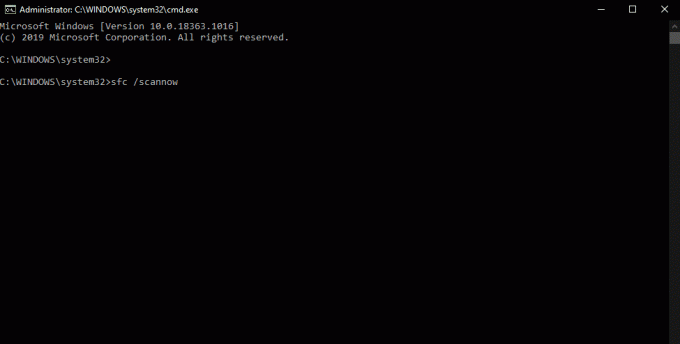
- Una volta completata la scansione, riavvia il computer.
Ora, se vedi il codice di errore 0X800F080C mentre operi con i pacchetti .NET framework o apri un programma di terze parti, vai alla soluzione successiva menzionata di seguito.
Esegui DISM:
Se il Controllo file di sistema non ti ha fatto bene, allora DISM o Deployment Image Servicing and Management è la tua prossima opzione. È anche uno strumento di utilità di riparazione in Windows in grado di riparare immagini di Windows, Installazione di Windows e Windows PE.
- Premi il tasto Windows + R per aprire la finestra di dialogo Esegui.
- Immettere "cmd" nella finestra di dialogo e premere Ctrl + Maiusc + Invio.
- Scegli Sì quando viene visualizzata la finestra popup UAC (Controllo account utente).
- Nella finestra del prompt dei comandi, immetti il seguente comando e premi Invio.
Dism / Online / Cleanup-Image / CheckHealth
- Immettere nuovamente un altro comando nella finestra del prompt dei comandi e premere Invio.
Dism / Online / Cleanup-Image / ScanHealth
- Infine, esegui l'ultima finestra del prompt dei comandi e premi Invio.
Dism / Online / Cleanup-Image / RestoreHealth
Queste scansioni richiederanno un po 'di tempo e, a seconda delle specifiche del sistema, il tempo può variare da pochi minuti a poche ore. Se vedi ancora il codice di errore 0X800F080, vai alla soluzione finale menzionata di seguito.
Eseguire un'installazione pulita:
Se nessuna delle soluzioni sopra menzionate ha funzionato per te, il tuo problema si trova a un livello più profondo. In tal caso, una semplice riparazione non sarà sufficiente. L'unica opzione che hai ora per sbarazzarti di questo errore è installare di nuovo Windows sul tuo computer. Ma prima di procedere con l'installazione pulita, è necessario eseguire il backup di tutti i dati su un dispositivo di archiviazione esterno o un servizio di archiviazione cloud. Dopo esserti assicurato di aver eseguito il backup di tutti i tuoi file e cartelle importanti, procedi con l'installazione pulita. È possibile utilizzare un CD avviabile o una chiavetta USB con i file di installazione di Windows e quindi installare nuovamente Windows sul computer in modo pulito.
Una volta completata l'installazione pulita, sposta di nuovo tutti i dati di backup sul tuo sistema e torna a utilizzare il tuo sistema come prima, cioè senza che l'errore di Windows si presenti ancora e ancora.
Quindi è così che puoi correggere il codice di errore di Windows 0X800F080C. Se hai domande o dubbi su questo articolo, commenta di seguito e ti ricontatteremo. Inoltre, assicurati di controllare i nostri altri articoli su Suggerimenti e trucchi per iPhone,Suggerimenti e trucchi per Android, Suggerimenti e trucchi per PCe molto altro per informazioni più utili.
Annunci Sembra che l'host del servizio: il runtime di attivazione dell'agente stia consumando un utilizzo più elevato della CPU se...
Pubblicità I video sono la forma di media più utilizzata al mondo in questo momento. Con accesso ad alta velocità...
Pubblicità In un sistema Windows, ci sono migliaia di file di sistema, la maggior parte dei quali sono necessari per mantenere...



